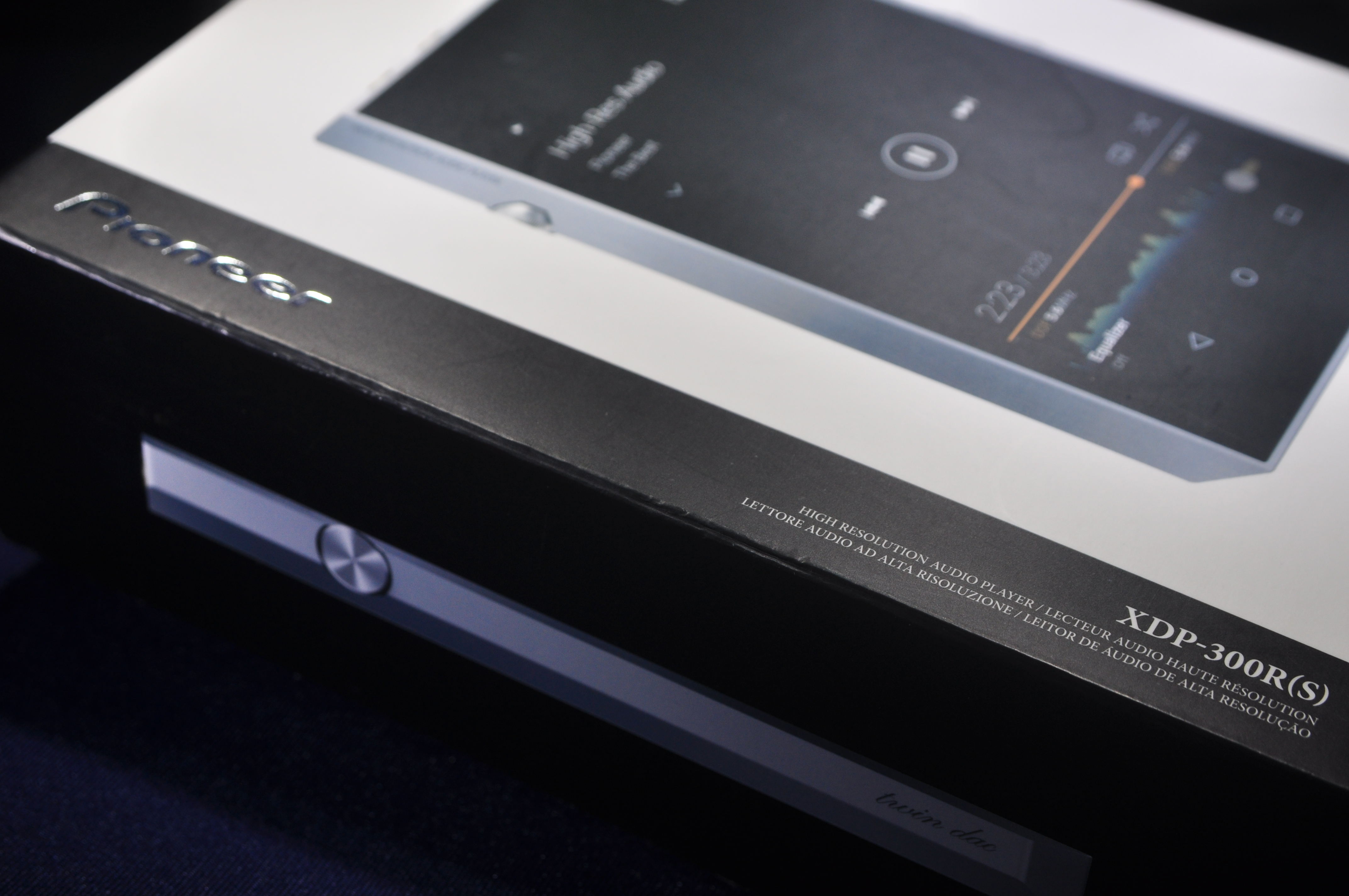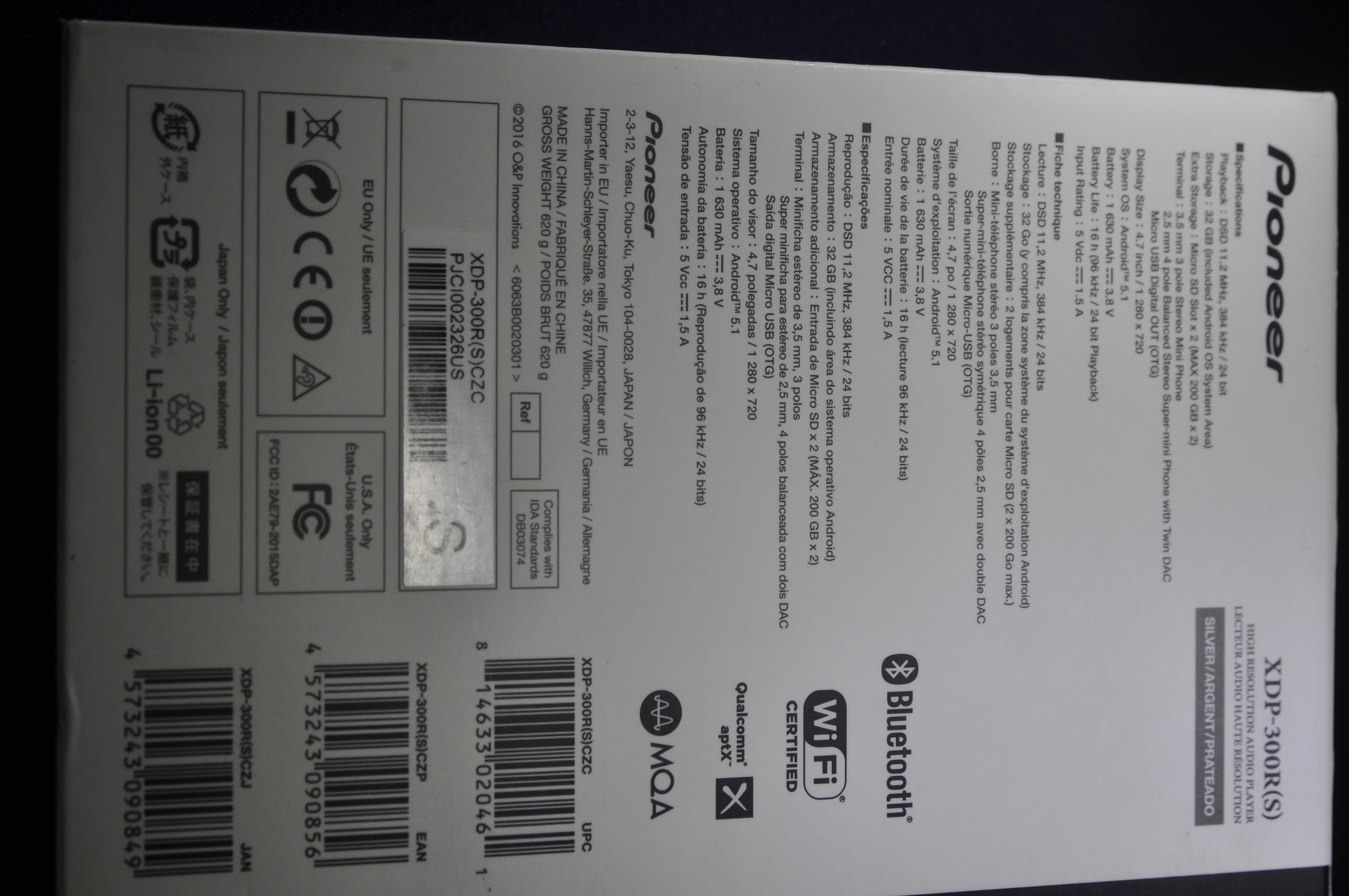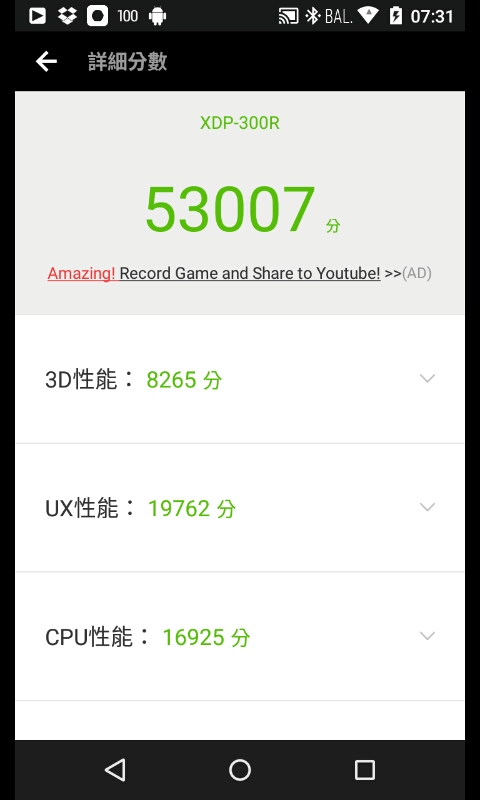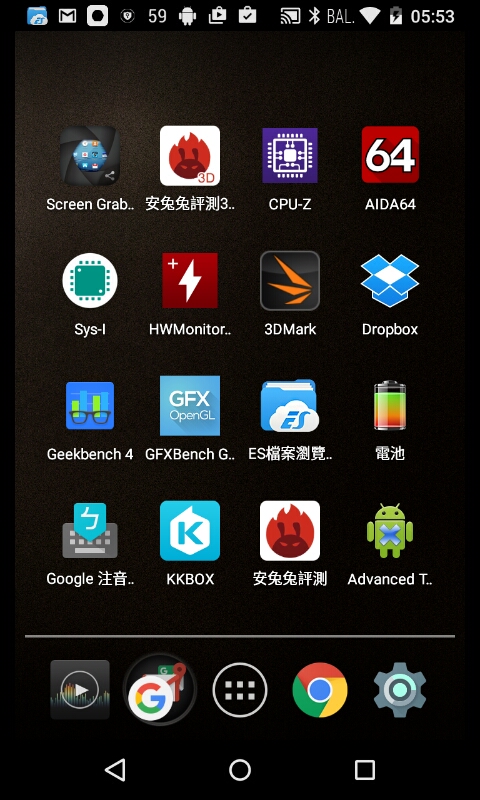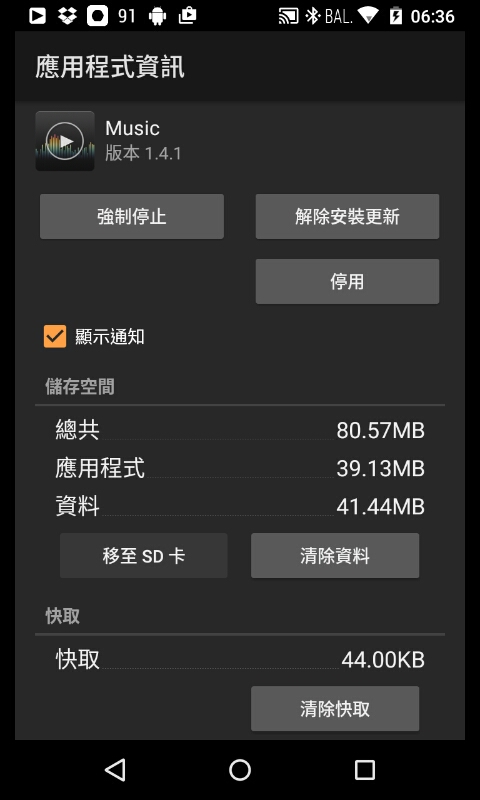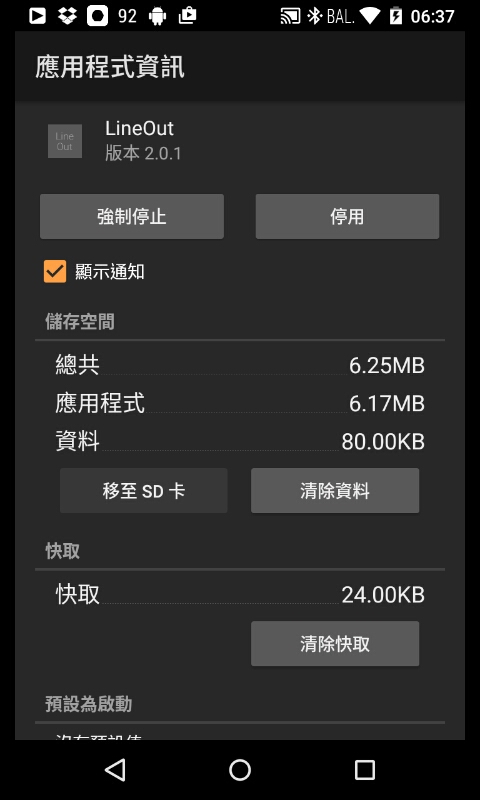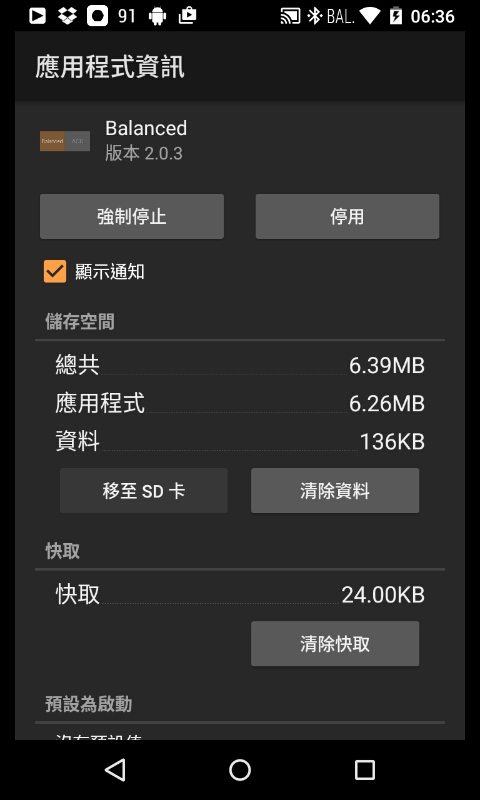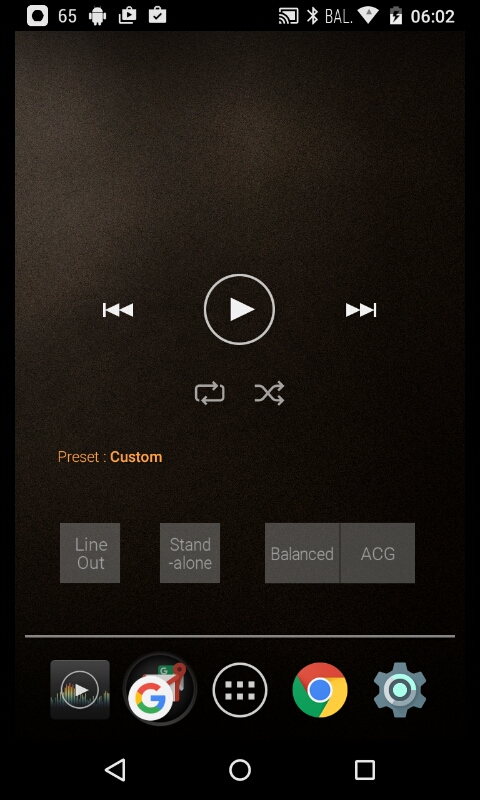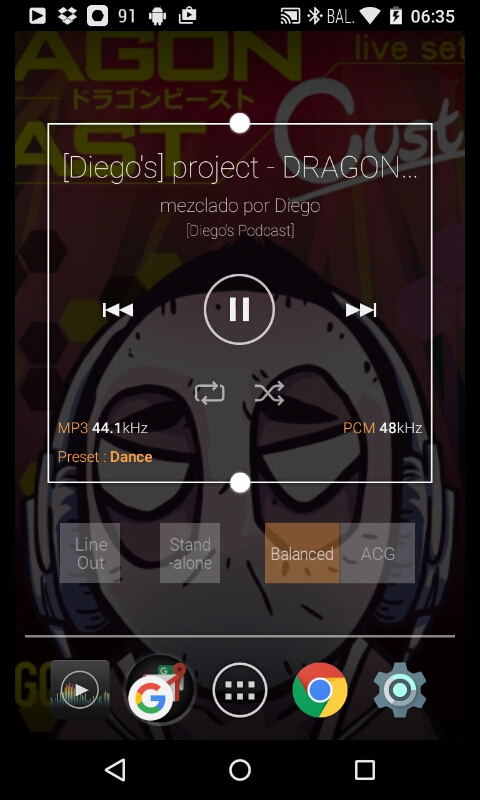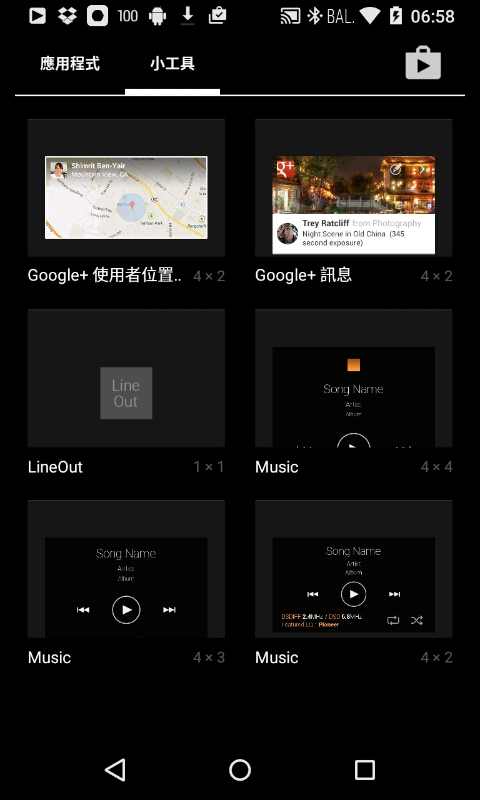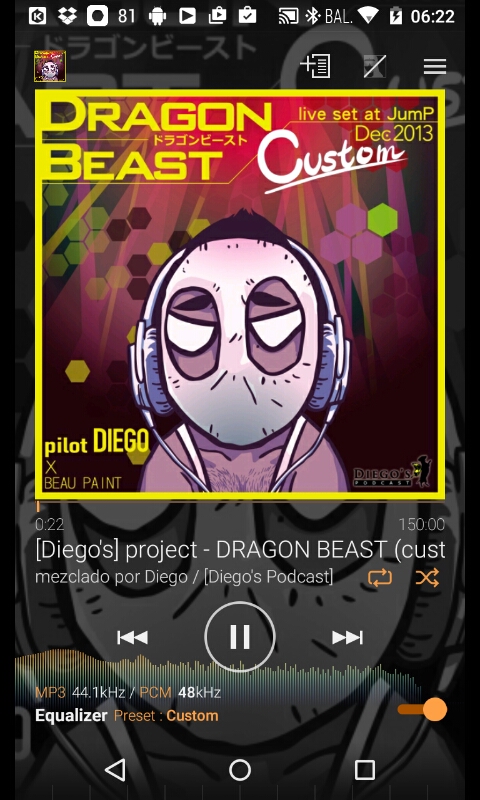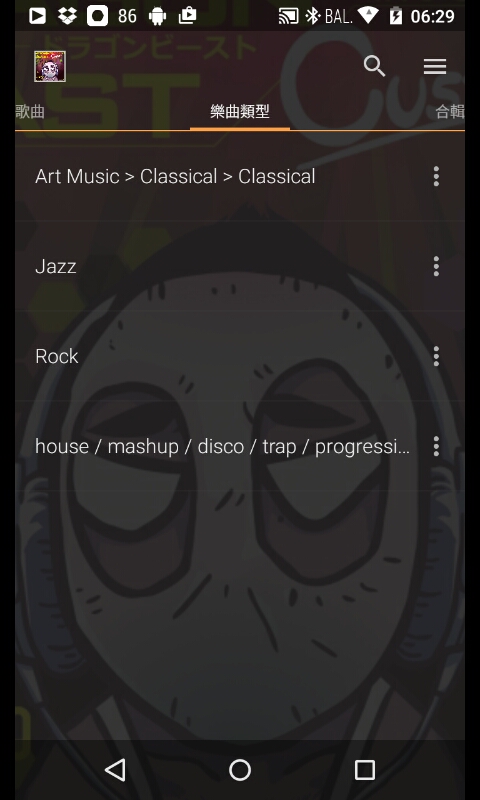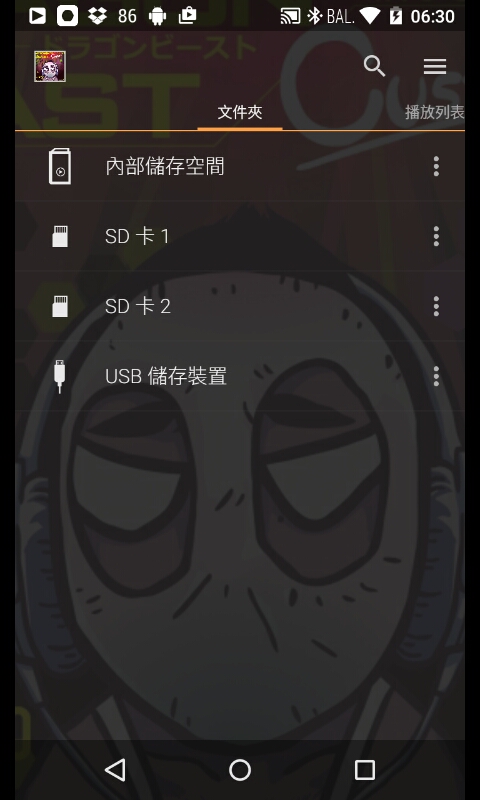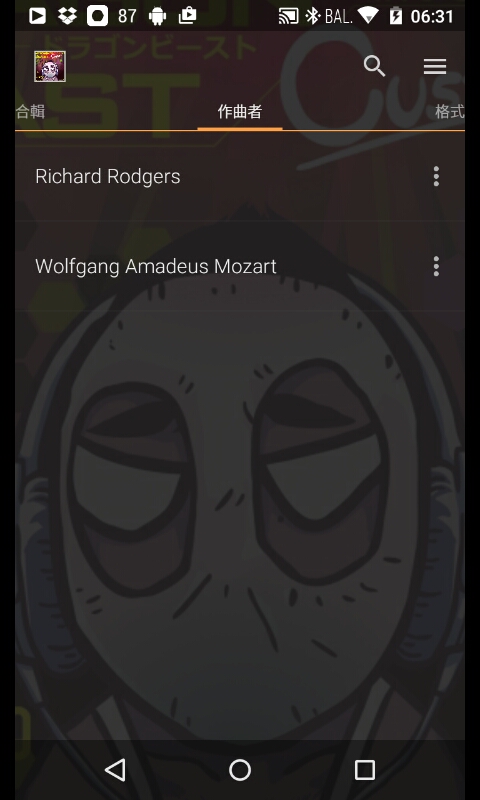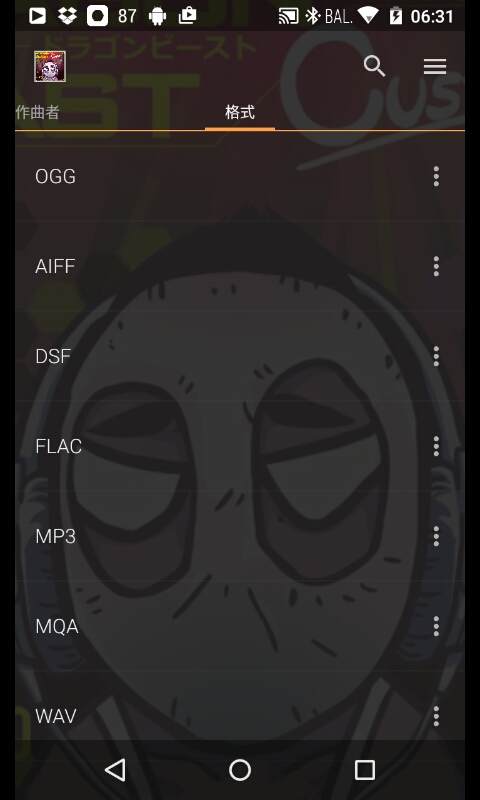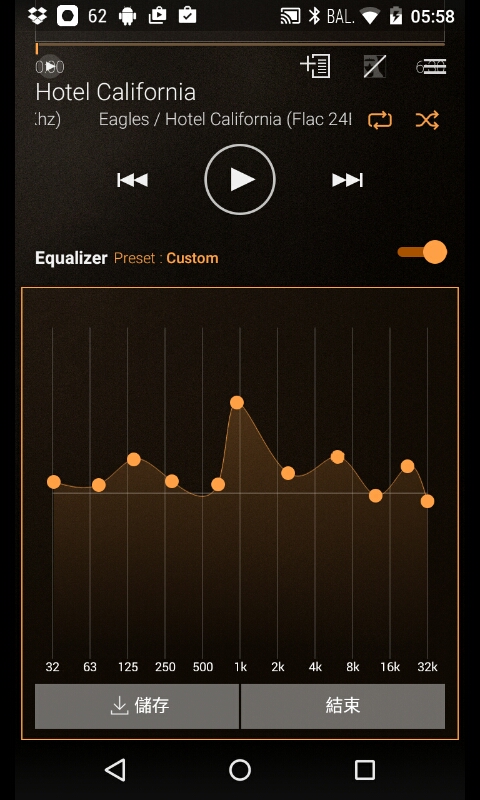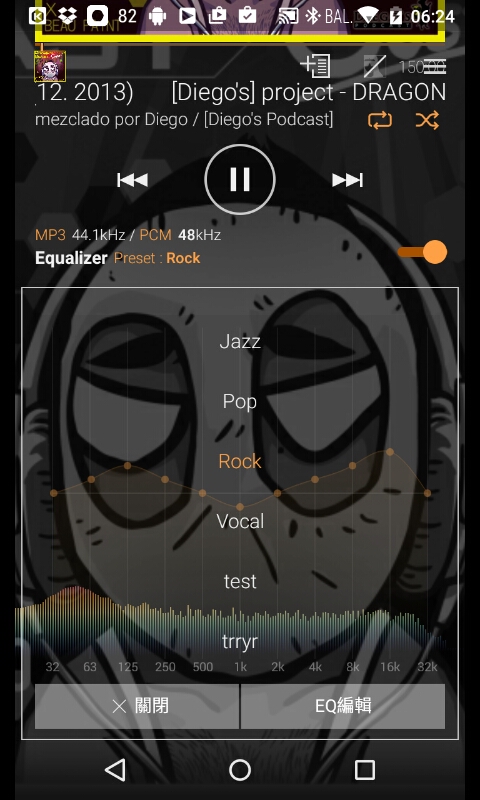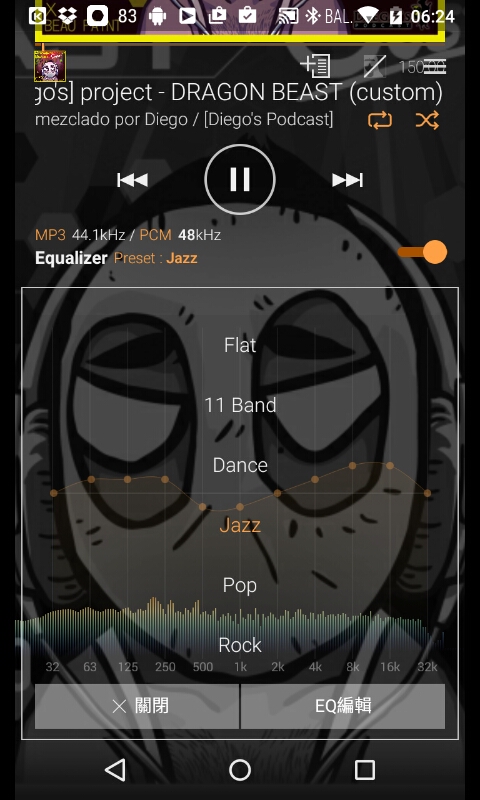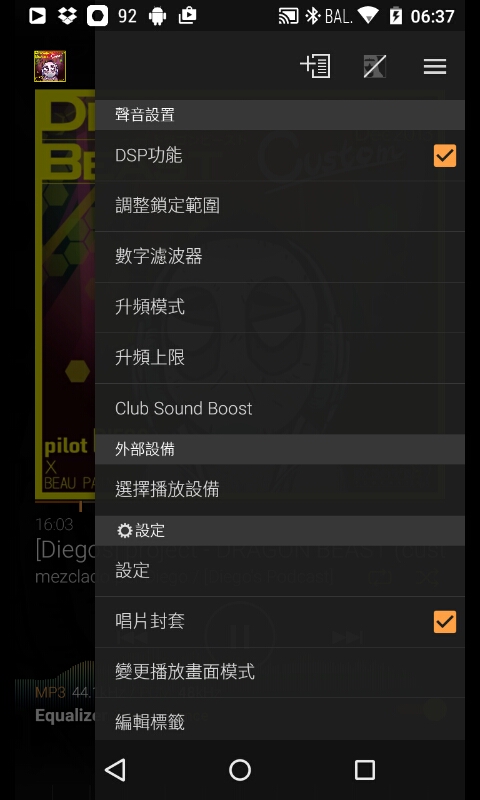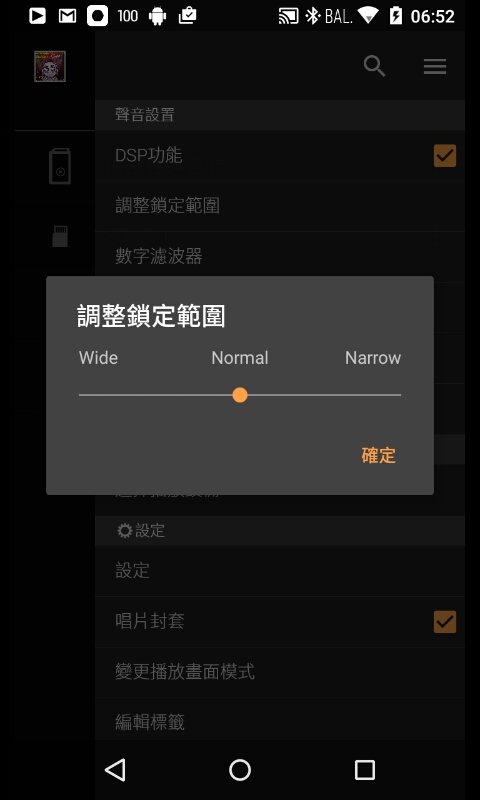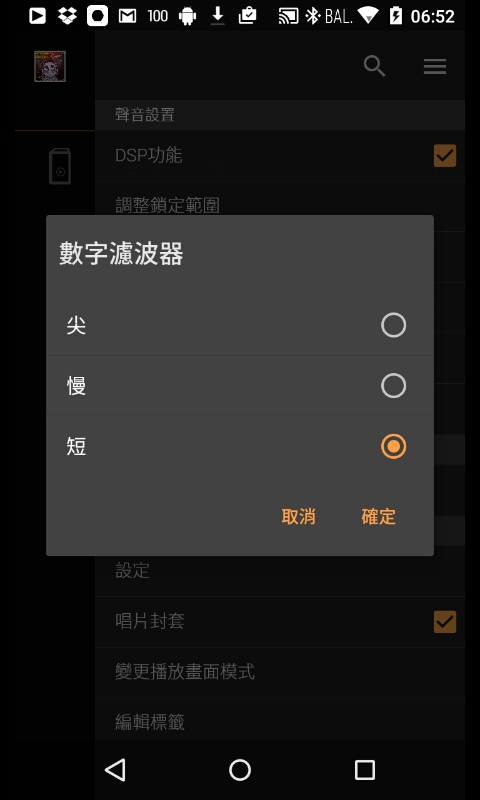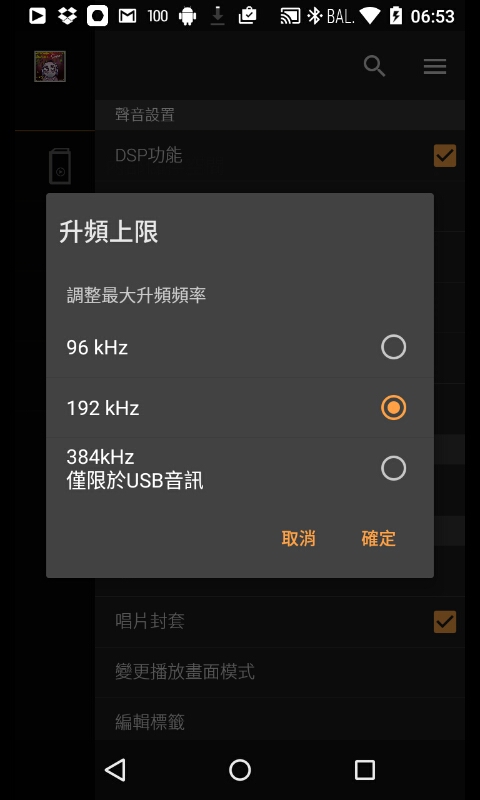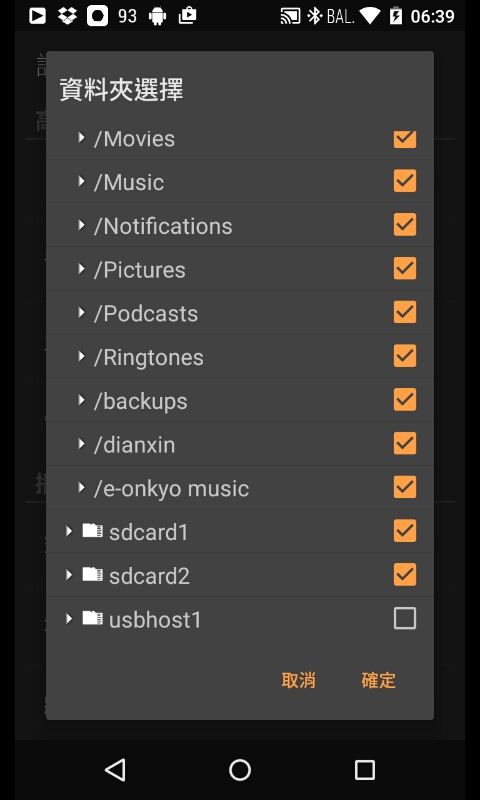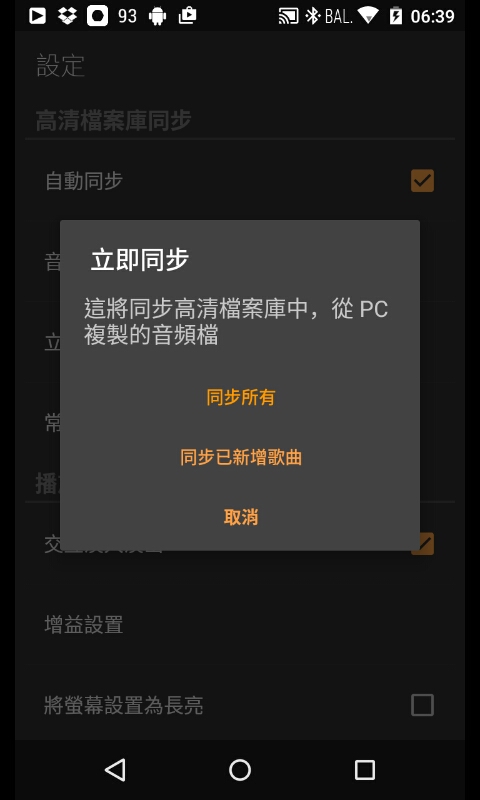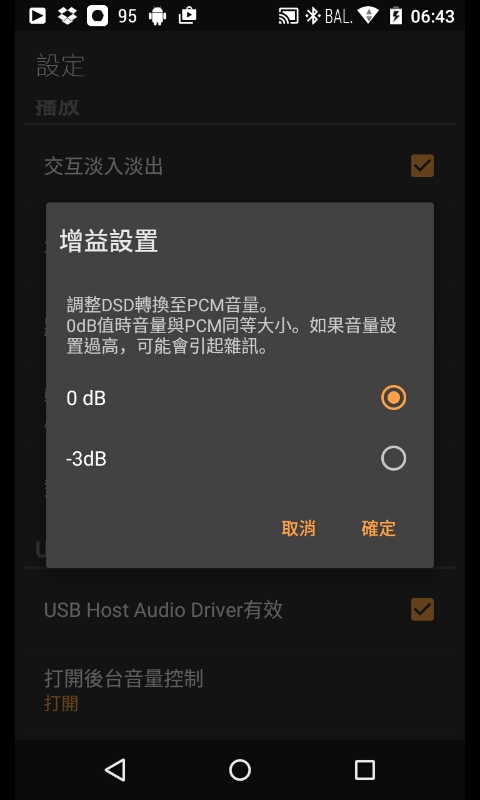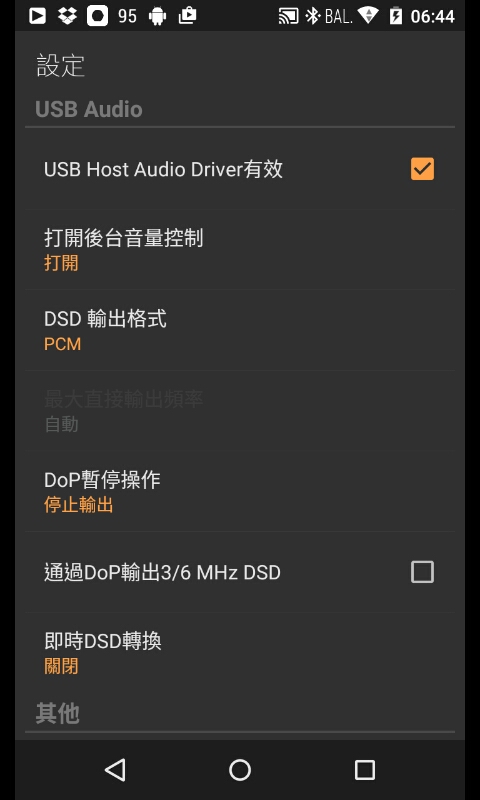[心得] [測試報告] 內外兼備的隨身音樂播放器【Pioneer XDP-300R】
◎ 前言
我猜,自從手機開始普及化且身形越來越纖細,播放軟體的穩定度及可存放容量已經可以超越上個世紀我們叫做『隨身聽』這種東西的隨身音樂播放器之後,很多人的包包內早就都已經沒有放隨身聽這種東西了吧? 那既然如此,為什麼還有廠商願意做出這台新的隨身聽,而且這次還是第二代的新產品,這就很令人好奇了吧。所以那天看到試用的招募公告時,也剛好那時候待業在家沒事做(不過後來發現因為這個原因來做這個決定是錯的,這個後面在補述),所以就報名參加、也很幸運的被選上了這場試用活動,這篇文章就是這次的試用報告,但因為沒有收到酬勞所以這就不是俗稱的葉佩雯了。
既然我題目都寫出來了『內外兼備』這四個字了,表示我對Pioneer XDP-300R 這台機器的主要試用評價就是如此,至於如果您想知道為什麼,就可能要請您繼續閱讀下去,聽我慢慢說來。
⑴ 內外兼備的【Pioneer XDP-300R】,其外在有甚麼特別的?
參加這場【Pioneer XDP-300R】試用之前,測試人員必須先去參加一場試用說明會,先聽聽Pioneer的開發及業務人員對這台機器的基本操作簡介及特色介紹。我覺得多舉辦這個說明會給測試人員對於測試產品品項有點基本概念之後再來執行測試這件事情感覺很好,除了不會讓測試人員好像在瞎子摸象、深怕會把機器給搞壞的感覺以外,更表示廠家對於這次產品試用會的重視程度是很高的。
而我在這場說明會上第一次看到這台機器的時候,我就有一種拿到機器之後我一定要拿微距鏡來拍這台美麗的機器的念頭,因為冰在防潮箱內好久沒拿出來用的微距鏡頭終於有機會可以拿出來發揮他的長處,終於可以讓這顆鏡頭派上場來動一動了。要知道,一個產品外觀如果要用微距鏡拍攝,最主要考驗就是產品本身的做工夠不夠精細,因為外觀上所有的微小的細節都會被微距鏡給放大出來檢視。而拍完之後,也深深的覺得幸好有用微距鏡來拍這台機器,因為實在做工真的太精緻,不這樣拍真的會對不起這台美麗的機器。說了那麼多,不如先來一張外盒的照片,你就知道為什麼了。
因為機器收到的時候,並不是全新的,所以外盒上會有一點損傷那是當然的,所以你看到上面這一張照片,在盒子邊緣的損傷就被微距鏡拍的一清二楚了,這你就知道為什麼我強調機器本身的作工對於微距鏡的重要性了吧。
接下來當然就是要來秀照片了,看完之後你就可以理解這段很像葉佩雯寫的文字真的不是我在唬爛你的。

▲ 型號表示為 XDP-300R(s),s代表銀色,還有黑色的機器。

▲ 既然密密麻麻,我們就抓重點來看,這是委製商及不令人意外的產地。
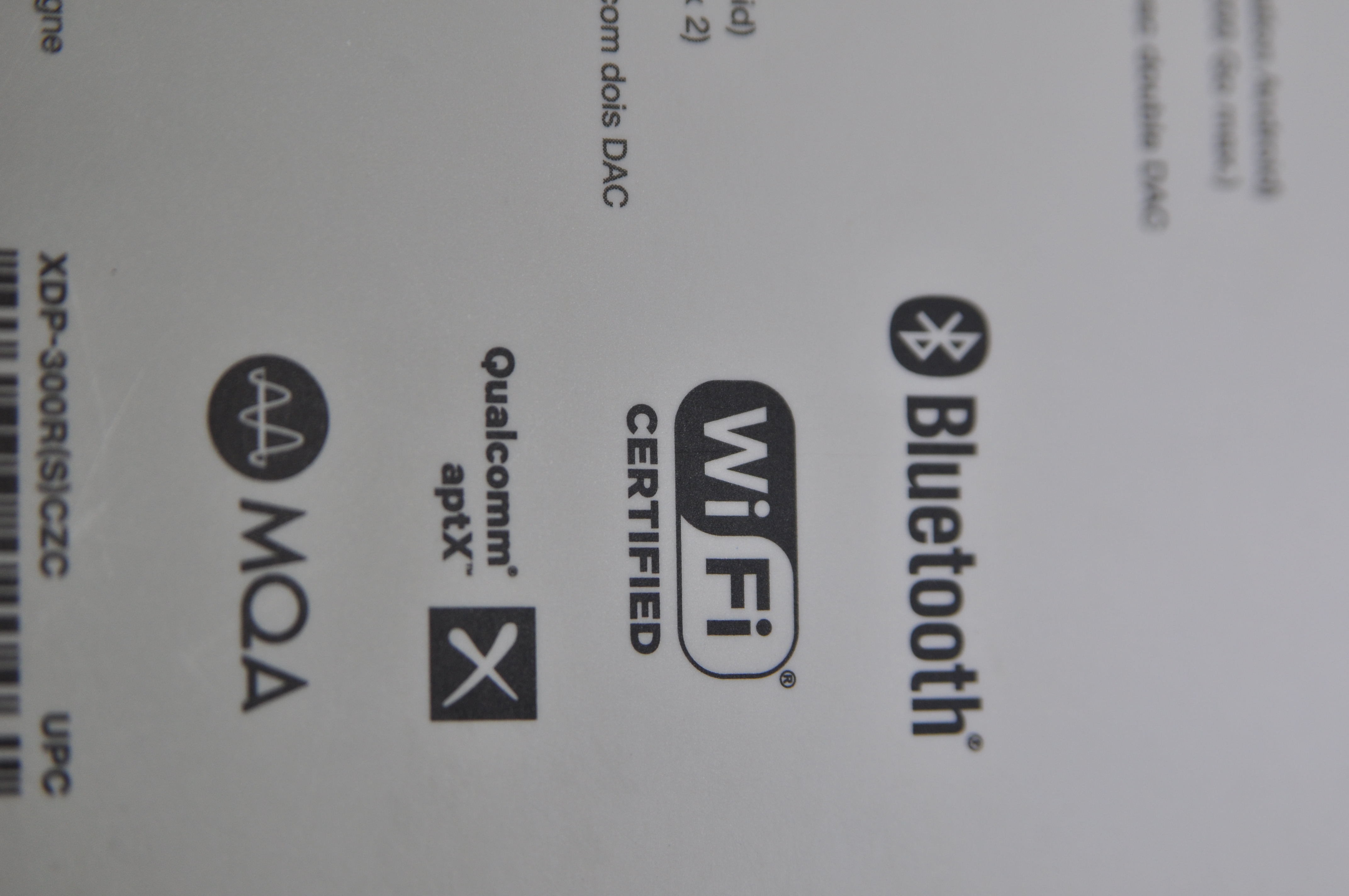
▲ 一堆認證。 咦? 有個東西不太熟悉,什麼是 MQA 啊?
【小百科】 MQA,全名為 Master Quality Authenticated,是由英國知名音響品牌 Meridian 所研發而制定的最新高音質壓縮格式,其目的是建立在能在不影響音質的基準之下,提供更高的取樣頻率與檔案大小,將錄音室母帶規格的音效,壓縮成 Hi-Res Audio 的高解析音樂格式 (Hi-Res Audio, 泛指音訊信號擁有比192kHz更高的取樣頻率,同時有比24bit更高的取樣大小時稱之。) ,並將此高解析音樂檔案壓縮至使用者在行動網路或WIFI的網路環境下,可以利用線上串流的方式順暢聆聽的大小,使愛樂者利用線上串流聆聽時也可以聽見接近原始錄音母帶相同的音色音質。請參閱 WIKI | Master_Quality_Authenticated。
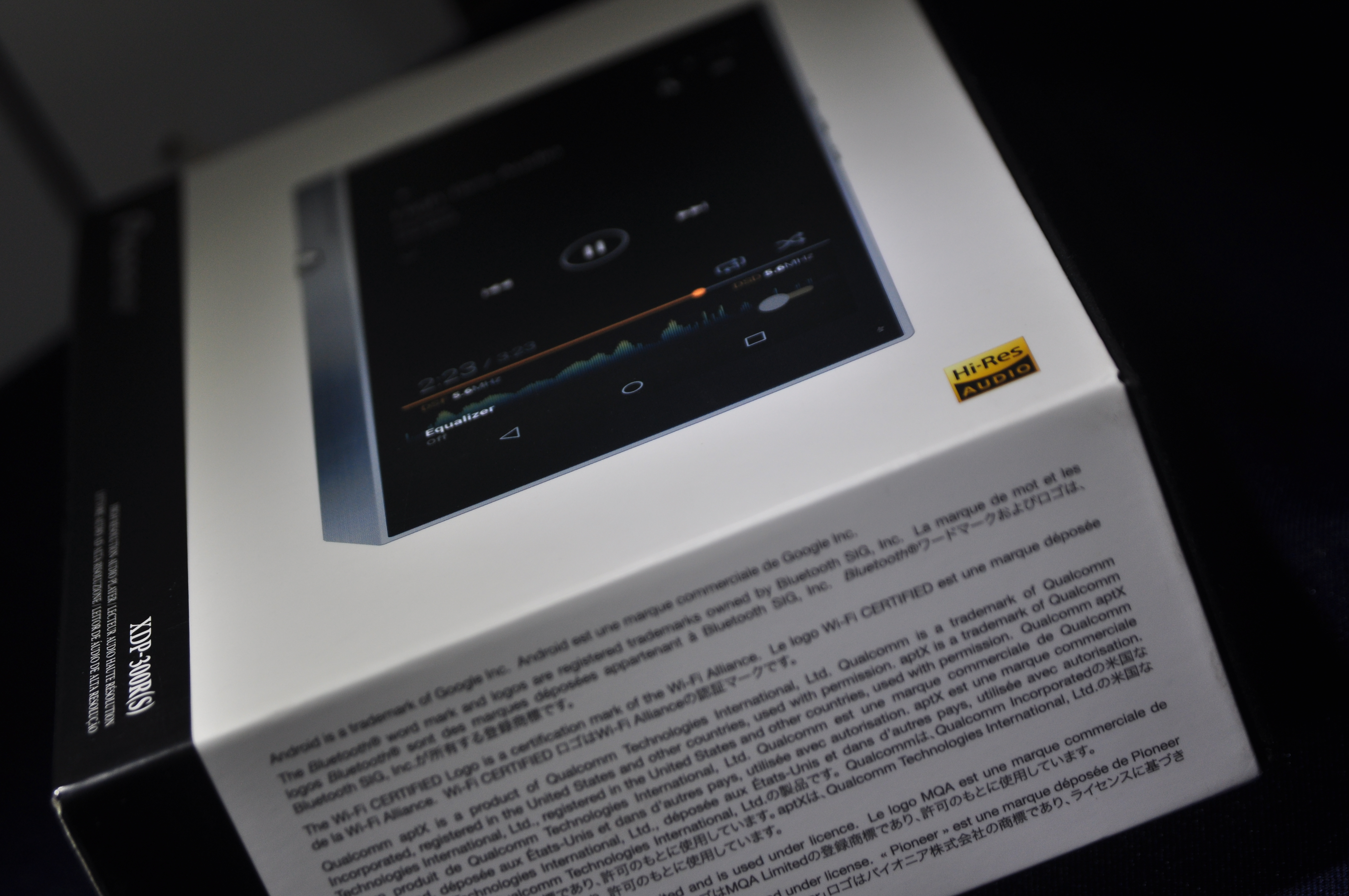
▲ 來一張從屁股拍上去的正面照。咦?有個黃色亮亮的,類似又是個認證的東西。
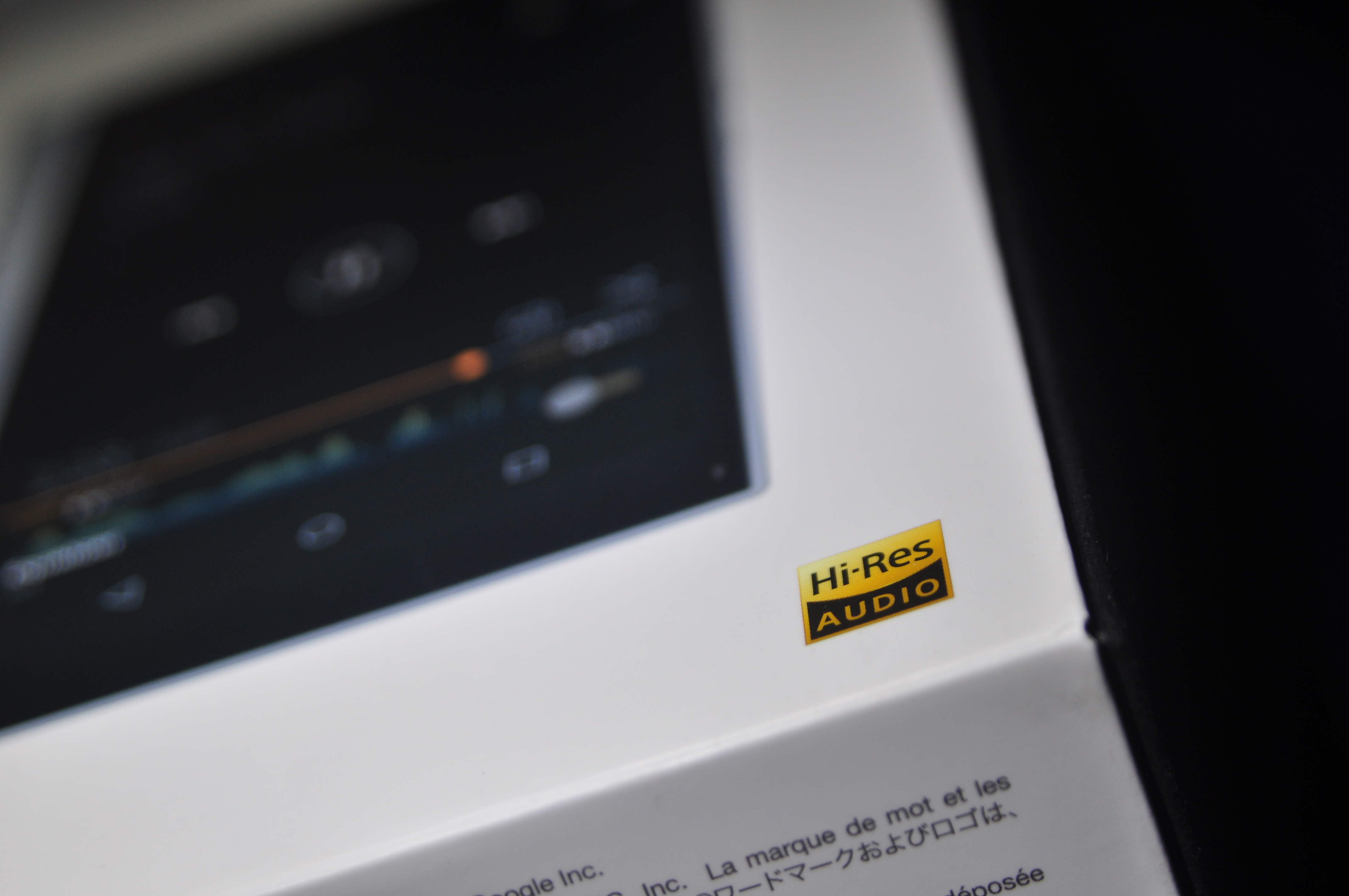
▲ 原來是剛剛有提到的 Hi-Res Audio 的標籤。那就表示這台是可以處理並輸出 Hi-Res Audio 高音質訊號的撥放器了。
盒子看得差不多了,來開箱了。打開之後像這樣子。

▲ 左邊打開之後,可以看到說明書等,以及上方的空格是應該放著但是忘記放進去的充電傳輸線的地方。

▲ 各位廠商們(包含手機的廠商也是),有沒有看到,什麼叫做作工精細,看看這張圖,這就是作工精細的細節啊!

▲ 機體左側圖。這邊只有一個音量旋鈕。你看看,連一個旋鈕都是如此精美,值得一提的還有旋鈕跟本體間的間隙以及那些倒角。

▲ 機體左邊下方的蝕刻。是寫著 TWIN DAC 來著。這是因為這台機器搭載了雙 ESS Technology SABRE DAC ES9018K2M處理晶片,所以其DAC訊號是使用左右聲道分離式設計,並搭配雙SABRE 9601K擴大晶片來輸出訊號。

▲ 機體屁屁圖。可以看到支援 OTG 功能的 Micro USB 接孔。

▲ 下面那三個當然就是 下一首、普類/暫停以及上一首這三個在音樂撥放器一定要有個三個鍵。在普類這個鍵上面有沒有看到細節,是個有突出點的圓形鍵。那個突出點在燈光照射下還會有陰影產生,你就知道這個突出點並不是虛應了事做出來的了。

▲ 整體配置也是有經過考慮的。放在衣服口袋裏面也不容易有盲按按錯的狀況出現。

▲ 還有兩個孔,是兩個 MicroSD 的卡槽,根據資料目前可支援容量最大到200GB的卡(因為我沒有這種鬼東西所以我不可能去測試 XD) ,所以兩張就等於有400G的空間容量了,再不夠,別忘了剛剛的OTG也是可以插上隨身碟來用的。至於為什麼需要這麼大的容量,我等等再跟你解釋。

▲ 右邊的接孔是標準3.5mm的音訊接孔,支援 3極耳機及Line OUT,左邊標著balanced的則是2.5mm的 4 極平衡耳機輸出,請注意,這兩個不能同時接,否則會造成機器損傷。

▲ 該來開機了,第一個就是這台機器的內涵所在,這是一台跑著Android 5.1.1的機器,再google的分類當中,這是一台小尺寸(4.7吋)的平板電腦,雖然看起來像手機。
其他的外觀照片及大圖都放在我的flickr,請到 我的flickr相簿 中觀看。
⑵ 內外兼備的【Pioneer XDP-300R】在這麼美的外在下,到底藏著一隻什麼樣的性能怪獸?
先來說說這台機器的一些硬體資料。
製造商: O&P Innovations
型號: XDP-300R
品牌: Pioneer
已安裝RAM: 2 GB
總共記憶體: 1878 MB
可用記憶體: 1159 MB
內部儲存空間總空間: 25.30 GB
CPU部分:
SoC型號: Qualcomm Snapdragon 801
核心架構: 4x Qualcomm Krait 400 @ 2265 MHz
製程: 28 nm
指令集: 32位元ARMv7
CPU核心: 4
CPU時脈範圍: 300 - 2265 MHz
L0I快取: 4x 4 KB
L0D快取: 4x 4 KB
L1I快取: 4x 16 KB
L1D快取: 4x 16 KB
L2快取: 2 MB
螢幕解析度: 720 × 1280
螢幕大小: 62 mm × 110 mm
螢幕對角線: 4.97 吋
螢幕像素密度: 295 dpi (xhdpi)
GPU: Qualcomm Adreno (TM) 330
GPU時脈範圍: 200 - 578 MHz
還有一些應該知道的資料。
機器尺寸:128.9×75.9×12.7mm(H × W × D)
本體重量:200g
電池續航力(播放時間):約 16 小時(測試條件為非平衡播放 24bit/96kHz FLAC)
無線網絡支援:Wi-Fi 802.11a/b/g/n/ac(Wi-Fi Direct / WPS)、藍牙
擴充介面:microSD 槽×2(每張最高支援 200GB)
支援的音訊格式包括了 PCM 24bit/384kHz 和 DSD 11.2MHz,以及WAV、FLAC、DSF及MQA等無損格式的播放,徹底改善了有損壓縮於高頻訊號丟棄太多而失真表現。
無損格式中,WAV檔是最傳統的音訊格式之一,能夠忠實地記錄振幅與時間的對應形式,在編碼時不壓縮,因此在撥放時無須解碼所以也耗用最少量的CPU資源,但是這個的缺點就是在同樣的取樣頻率與大小下,WAV檔案是所有檔案中最大的。
而後來有了FLAC格式,這是一種開放無損音訊壓縮格式,因為這格式是根據音訊的特性來設計壓縮演算法,所以可以比泛用壓縮演算法提供更高的壓縮率。
剛剛有提到的MQA則是提供更高的取樣頻率與大小的無損儲存。而XDP-300R還支援 DSD 即時轉換,可針對一般音樂檔案提供最高至192kHz 的升頻,若透過USB輸出時,甚至可提供高達384kHz/24 bit的音訊。而XDP-300R在連接至外部相容 DOP的 USB DAC設備時,更可以將 MP3、AAC、FLAC 等 PCM 音訊轉換成 DSD 數位訊號來進行播放。
這次測試機中,有在機器中放上了一些高音質檔案,我轉到PC上面之後,讓大家看看檔案格式不同狀況下的檔案大小,這你就知道為什麼需要兩個SD的插槽了。
在音效硬體方面,除了剛剛有提到搭載了雙 ESS Technology SABRE DAC ES9018K2M處理晶片,並搭配雙SABRE 9601K擴大晶片來將左右輸出訊號獨立輸出之外,在說明會中也有提到,因為音訊最大敵人就是電流雜訊干擾,所以內部電路佈局也特別考量到這一點,所有線路採用獨立供電,完全分離DAC/AMP聲音線路以及Android主機板電路,透過適當的阻隔來將可能的干擾雜訊降到最低,以確保訊號的純淨。
其他有關音訊相關的資料
頻率響應:20 Hz∼80k Hz
支援取樣率:44.1kHz 至 384kHz
輸出介面:2.5mm 4 極平衡耳機輸出、3.5mm 3 極耳機輸出(Line out 模式)、Micro USB / OTG 輸出、藍芽 APTX 輸出
支援阻抗:非平衡輸出為16 至 300Ω、平衡輸出為32 至 600Ω
輸出功率:非平衡輸出為75mW + 75mW、平衡輸出為150mW + 150mW
⑶ 內外兼備的【Pioneer XDP-300R】這隻性能怪獸的內在有啥好提的?
剛剛有提到,這是一台跑著Android的平板,既然跑著Android,那就簡單了一些,接下來就可以用截圖軟體來讓大家看得更清楚畫面了。介面採用Android 5.1.1版本的公版介面,這隻性能怪獸的安兔兔分數可以拿到53007分,如下圖。
分數當然是3D的部分比較低,畢竟這台機器本來就不是要讓你拿來玩遊戲用的。安兔兔的個別分數如下圖。
既然跑著Android,那就表示只要這台機器夠力,什麼鬼軟體只要有在Google Play上有的,都能裝在這台機器上,不信,你看看我前幾手的測試人員裝了那些軟體。
如果不講,你可能認為這是一支測試手機所裝的軟體吧。
對了就如同你看到的,可以裝KKBOX,可以裝Dropbox,就跟一般的Android平板一樣。但這台機器唯一的不同,就是搭載了MUSIC這隻APP,再加上特殊作用的幾隻APP,這也就是讓這台撥放器的性能能發揮到極致的靈魂所在。
打開機器,進入眼簾的,以為是一個客製化的介面,這是沒有撥放的畫面狀態。
如果你撥的檔案有內坎圖片,那介面會變成這樣
[imghttps://c1.staticflickr.com/1/276/32860420926_eb0b47e293_o.jpg[/img]
後來才發現,這個畫面其實是由幾個小工具所組成的,因為你如果對主畫面長按不放,就會出現這樣的圖
這個介面是可以向上及向下滑動的,向下滑,會把上方的撥放列表給叫出來。
當然這個時候你還可以左右滑動,因為這等於是機器內所有歌曲資料庫的區域,所以你還可以這樣檢視。例如一般都會有的專輯介面以及演出者的整合介面。
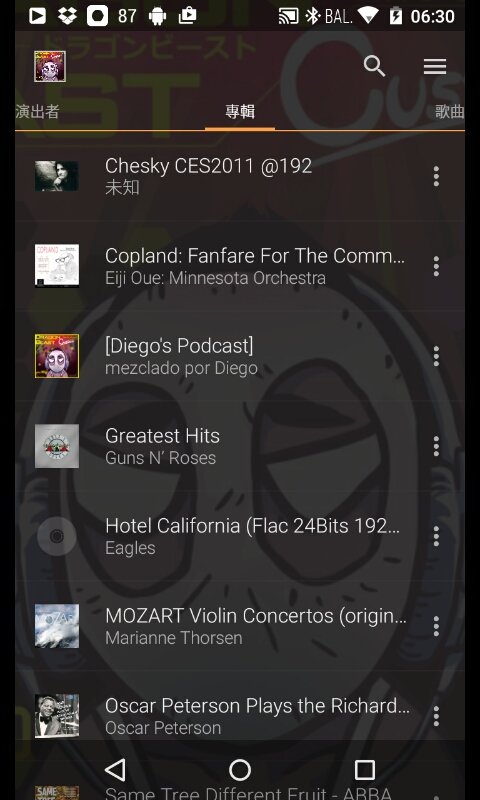
你剛剛看到所有的分類列表,每個都可以按下旁邊的more鍵,然後把整個加到撥放清單去,例如我要把OGG檔案類型的所有檔案加到撥放列表去,就像圖這樣操作就可以了。
那主畫面向上撥,就會把下方的EQ畫面給叫出來。當然,通常會用EQ的人都會希望自訂,而且越自由越好。而這台機器最讓我感到驚喜的,最讓我感到神奇的,就是這個EQ編輯,這真的有史以來第一個EQ是可以讓我這樣調的。點下EQ編輯之後就會出現這個畫面。
你有沒有看到其中有幾個點是不在頻率調整線上面的? 沒錯,一般EQ調整軟體通常都會限定你在預設的頻率線上調整大小而已,而這台的EQ還可以讓你對預設點作左右的頻率移動調整,這真是太神奇了。調整完之後按下儲存,輸入名稱後就完成存檔了。那存檔的EQ調整會放在哪裡呢?
剛剛進EQ調整畫面除了EQ編輯的按鈕以外,另外還有個Present按鈕。點下Present按鈕就會把預設清單(包含你儲存的)叫出來,讓你選擇想套用的EQ模式。以下是幾個機器預設EQ模式,可以注意看圖的底圖部分,就是這個模式的預設波形。第一個是DANCE。
在讓我們回到APP的主畫面。在撥放的同時,你可以看到撥放最下方有現在的輸出波形,還有撥放的檔案格式、取樣率以及格式等資料標記。旁邊那個撥桿就是EQ的快速開關撥桿。
昇頻模式
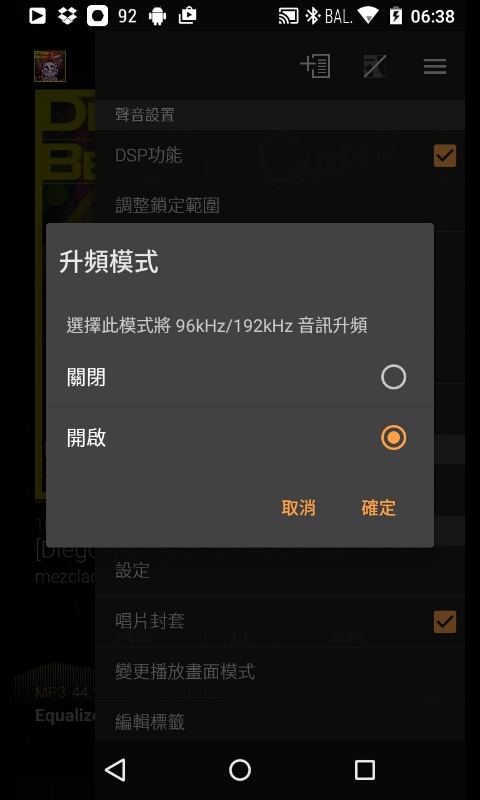
這就是讓你如果想要把音樂格式作昇頻處理(當然要符合要求條件才能開)的開關。
然後還有聲音設置 - Club Sound Boost 設置,這在放舞曲的時候非常好用,但是你的重低音要夠力,否則只有喇叭破掉一途而已。
設定裡的撥放設定

拍照的當下我撥放用的是 TDK A33 藍芽喇叭,所以你會看到輸入音訊通路顯示的是A33,如果你想改不同的輸出介面,點這裡就是了。
但是,還有一個地方值得注意的,就是原先在Android的設定選單當中,在有關音效通知當中的設定也不太一樣了。就是在這裡的設定。
除了原先我們常看到的分類音量設定以外,還多了很多很多,這邊都要小心地作設定。

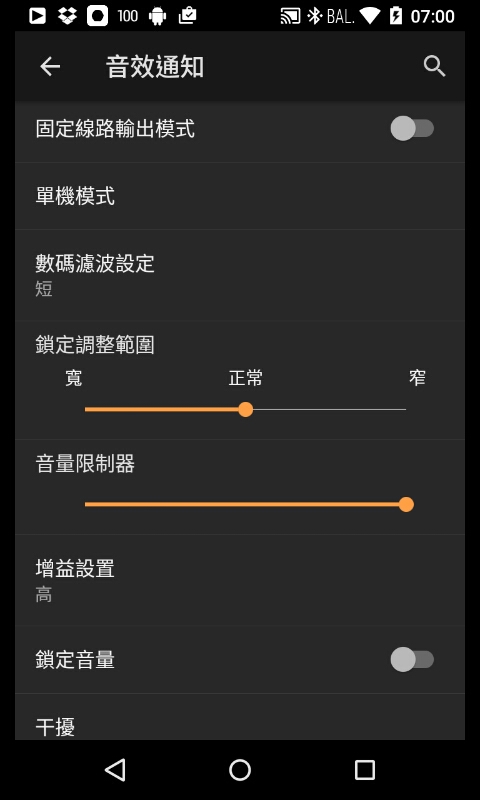
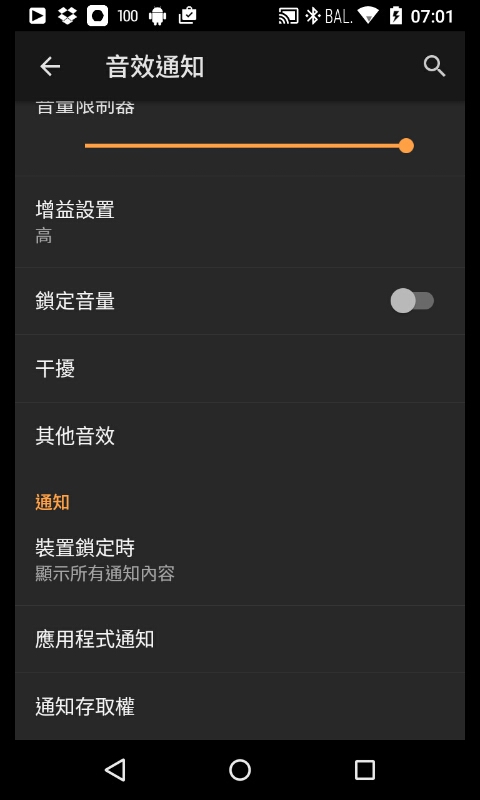
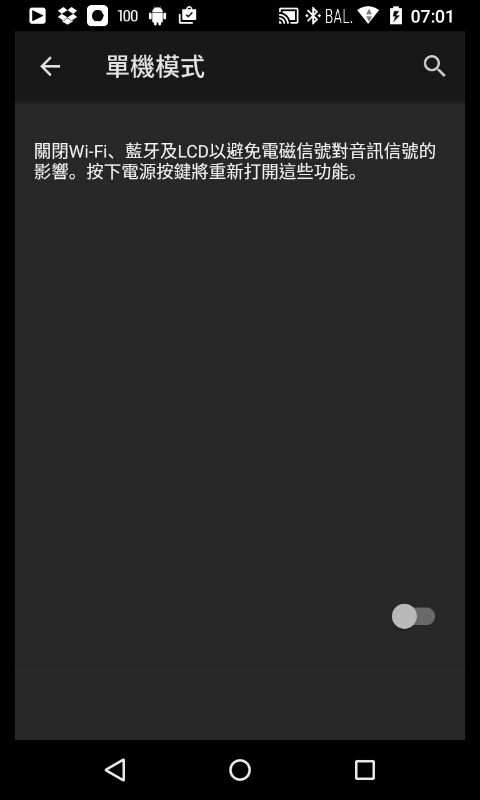
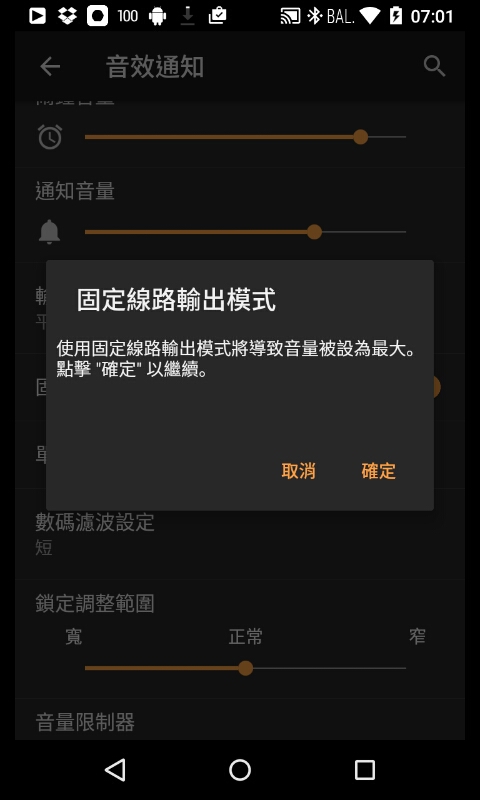
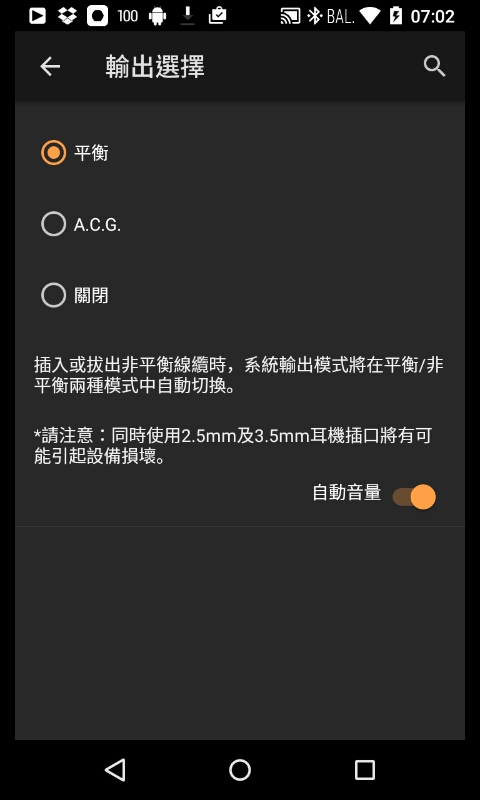
怎樣,夠詳細吧?
這台機器大致上介紹得差不多了,然後我就把機器還回去了,連聽都沒時間拿出來聽,更不要說跟著機器一起來的那個耳機了,連拆開來拍他的機會都沒有。為什麼沒有時間呢,因為原先我是在待業中,以為時間會很多,但是說明會後沒幾天我就找到開新店的店面位置,然後趕著在春節前開始試賣,好讓春節大忙可以順利度過,沒想到就這麼巧,我的試用期就被排在春節連假大忙期間,我真是好想死掉。所以這次只拍了外觀以及試用操作介面,至於聲音的表現就交給其他人來敘述吧。
⑷最後說點我的期待及缺憾
文章的最後,說點我自己對於音樂撥放器的客群、定義以及期待。也因為剛剛那三大部分的期待,而對這台機器所感到的一些缺憾。
① 客群
因為OS的關係,所以所有的實體音樂撥放器,要不是自己寫廠家專屬介面(如 SONY的WALKMAN),不然就只能用Android,但不管你用上述哪兩種,都還是無法抓到蘋果陣營的User。這是廢話,但也是一個很實在且改變不了現今這個市場現實狀況的廢話。Apple的User離不開他在 iTunes 上所購買的所有歌曲,除非哪一天可以合法匯出到Android/PC上面去,但我覺得這件事會實現的機率是想都不要想。
而現今實體音樂撥放器的最大使用者,除了廠方設定的高音質需求使用者以外,另外一批人就是需要攜帶大量音樂檔案到各PUB去撥放音樂的DJ/Mixer們。對於這些人,你真的覺得432G(200GX2的SD最大擴充容量+32G
的內建空間)夠這些人用嗎?這些人現在都是拿著一台MacBook PRO當成Station來當資料庫來放歌的。為什麼不直接作內建的eMMC呢?
② 介面
我到現在最不滿意的,還是介面。只要你真的有用過iPod的Click Whee,你就知道我在說甚麼,用過就真的會回不去了。不信?你在撥放器上順暢的快轉23秒或是2分30秒看看,或是要找接進歌點的時候常常要倒轉1-5秒鐘不等的這種事情在一般撥放器上面真的會很想讓人放棄做這件事情。這真的只有用這轉輪才辦的到的事情。還是你們真的認為這個轉輪是為了選曲或是看封面用的啊?
③重量
200G的本體重量還是太重了一點,雖然拿起來有份量,但也太有份量了一點。
④那個只能調整音量的轉輪....
我想,那個轉輪應該可以有其他的作用吧? 只能當作實體音量調整鍵真的有點太浪費了一點,而且反而有點太多餘了一點。
以上就是我對於【Pioneer XDP-300R】的小小囉嗦的測試心得報告,謝謝大家收看。